你可知道打印机要怎么设置?windoes10系统两种设置打印机的方式
2020-07-17 09:18作者:小飞
有的一些小伙伴们反馈自己的电脑连接了好几台的打印机,可是到头来一点反应都没有,简直气死人了。这是因为常用的打印机不是系统自动默认的打印机,所以才导致机器没有任何的反应,那么我们应该如何正确设置打印机呢?今天,就跟随小编一起来看看关于windoes10系统两种设置打印机的方式。
方法一:利用小娜
1、win10小娜是个非常好用的系统查询功能,可以帮助我们快速定位想要的程序。只需点击桌面任务栏中的搜索,输入打印机。
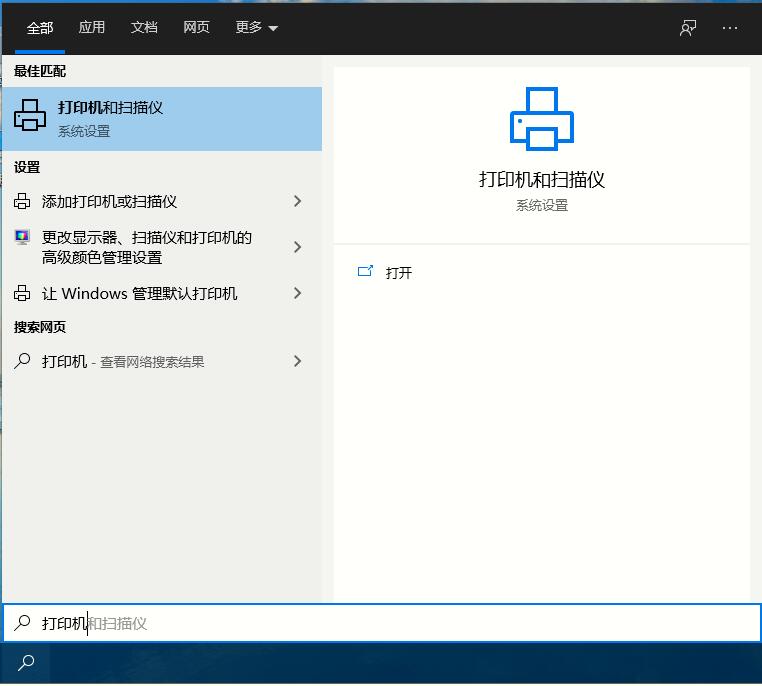
2、点击打开打印机,进入打印机设置页面。
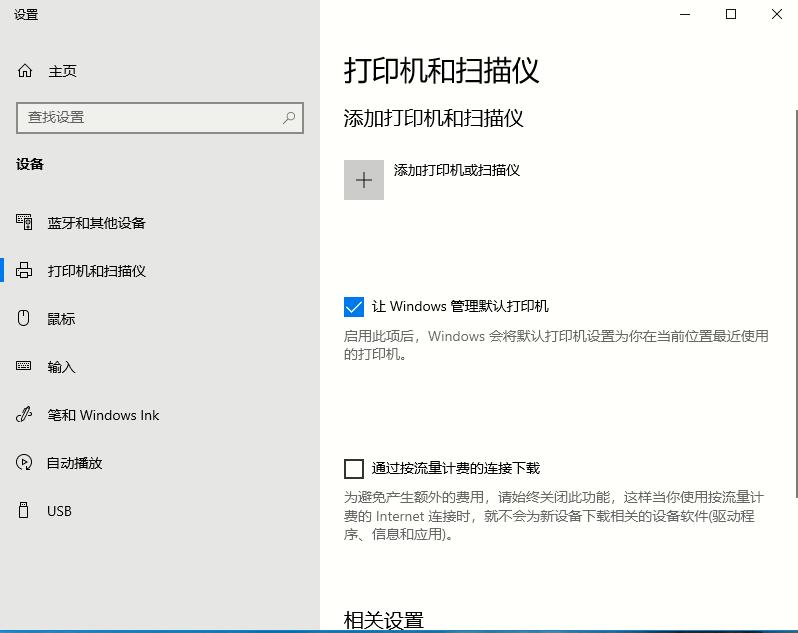
3、点击添加打印机或扫描仪。
4、系统会自动搜寻当前网络中连接的打印机,找到你所想要的直接添加即可。
方法二:使用设置
1、因为控制面板被win10所隐藏,所以日常需要更改的功能需要去设置进行。点击右下角菜单栏,选择设置。
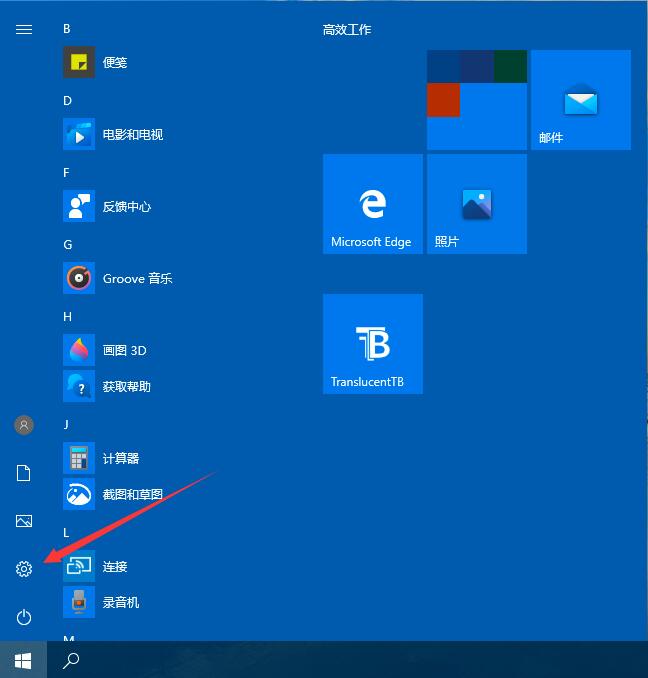
2、打开设置后,选择设备。
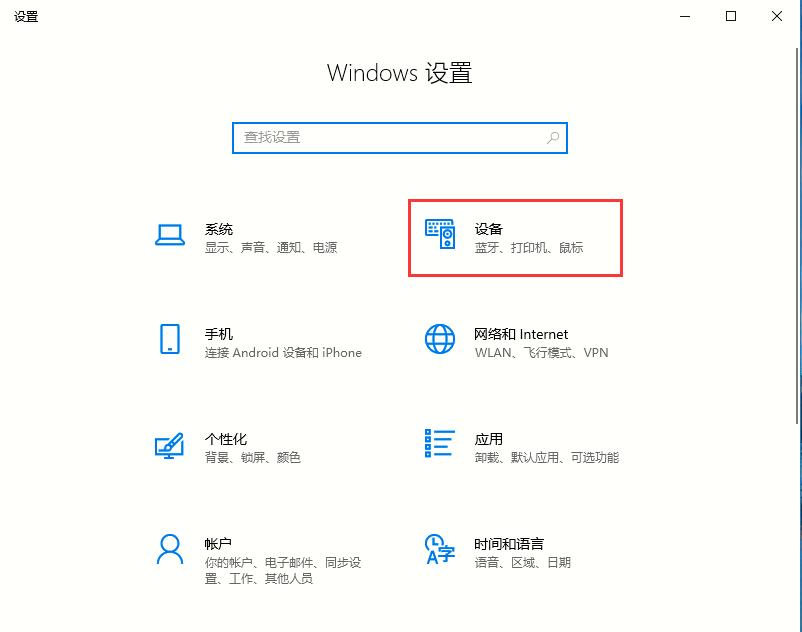
3、在设备页面中的左侧,选择“打印机和扫描仪”,就可进入打印机设置页面。
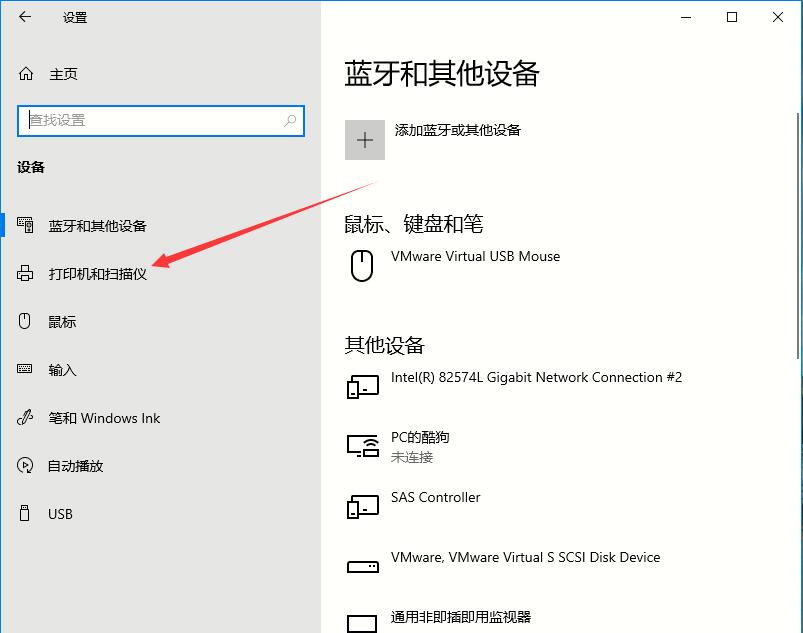
4、其余步骤同上,就不再多说了。
以上就是Win10系统的打印机如何进行设置的两种方法,希望可以帮助到你。
-
免费下载
电脑公司Win10系统64位装机旗舰版 V2020.07
4.90 GB
标签:win10系统